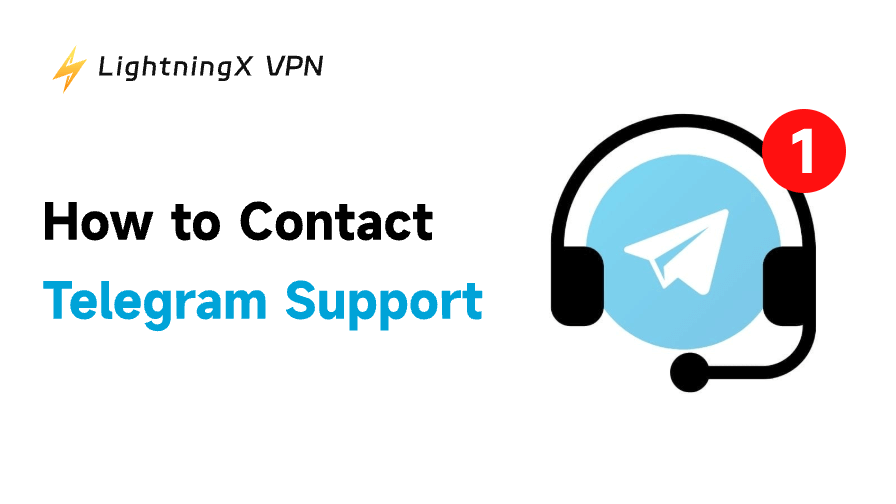iOS 17.3에서 도입된 도난당한 기기 보호 끄기 보안 기능은 아이폰이 분실되거나 도난당했을 때 무단 접근을 방지하도록 설계되었습니다. 이 기능이 활성화되면 개인 데이터를 보호하는 데 유리합니다. 그러나 아이폰을 판매하거나 문제를 해결하려는 등의 이유로 이를 끄고 싶을 수 있습니다.
이 기사에서는 아이폰에서 도난당한 기기 보호 끄기 방법과 발생할 수 있는 문제에 대한 해결책을 주로 소개합니다.
iPhone의 도난 방지 보호란 무엇인가요?
도난 방지 보호(Stolen Device Protection)는 도난당한 iPhone에서 도둑이 중요한 설정을 변경하거나 접근하는 것을 훨씬 더 어렵게 만들기 위해 도입되었습니다.
- 이 기능에서 중요한 변경을 하려면 Face ID 또는 Touch ID 인증이 필요합니다.
- Apple ID 비밀번호, Face ID 설정, 기기 암호 등의 설정을 변경할 경우 1시간의 보안 지연 시간이 적용됩니다.
이 기능은 “나의 iPhone 찾기” 및 이중 인증이 활성화된 경우 자동으로 활성화됩니다. 이 기능은 도둑이 적절한 인증 없이 iPhone을 쉽게 초기화하거나 재설정할 수 없도록 보호하는 데 중요합니다.
iPhone에서 도난당한 기기 보호 기능은 어디에 있나요?
도난 방지 보호 기능은 ‘나의 iPhone 찾기’ 및 ‘Face ID/암호’ 설정에 포함되어 있습니다. 이 기능은 기기가 익숙하지 않은 위치에 있을 때 보안을 더욱 강화하는 역할을 합니다.
아이폰에서 이 기능을 찾으려면 다음 단계를 따르세요.
- 아이폰의 잠금을 해제한 후 설정 앱을 엽니다.
- 아래로 스크롤하여 Face ID 및 암호를 선택합니다.
- 암호를 입력하여 계속 진행합니다.
- 아래로 스크롤하면 도난 방지 보호 항목이 보입니다. 이를 클릭하면 세부 정보를 확인할 수 있습니다.
- 또는 설정 앱의 검색창에서 해당 기능을 검색하면 빠르게 찾을 수 있습니다.
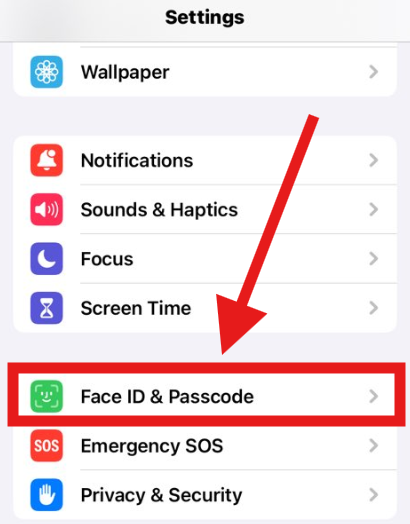
보안 기능 해제 후 추가적인 보안 강화 방법
도난 방지 보호 기능을 해제했다면, 개인 정보를 더욱 안전하게 보호하기 위해 추가적인 보안 조치를 고려하는 것이 좋습니다. 가장 효과적인 방법 중 하나는 LightningX VPN을 이용하는 것입니다.
LightningX VPN은 강력한 암호화 기술을 적용하여 인터넷 연결을 보호하고, 해커나 사이버 범죄자로부터 데이터를 안전하게 지켜줍니다. 특히 Shadowsocks 같은 최신 보안 프로토콜을 지원하여 데이터를 가로채거나 해독할 수 없도록 만듭니다.
LightningX VPN을 다운로드하고 개인 정보 보안을 더욱 강화하세요!

아이폰에서 도난당한 기기 보호 끄기 방법
아이폰에서 도난 방지 보호 기능을 끄려면, 아래의 단계별 안내를 따라주세요.
1단계. Apple ID에 접근할 수 있는지 확인
변경을 진행하기 전에 Apple ID 자격 증명에 접근할 수 있는지 확인하는 것이 중요합니다. 자격 증명이 없으면 진행할 수 없습니다. 아래 사항을 확인하세요:
- Apple ID와 비밀번호를 알고 있어야 합니다.
- Face ID 또는 Touch ID가 설정되어 있어야 합니다.
- Apple ID에 연결된 신뢰할 수 있는 전화번호나 이메일에 접근할 수 있어야 합니다.
Face ID 없이 아이폰에서 도난 방지 보호 기능 끄는 방법은? 스코드를 사용할 수 있습니다. 만약 Apple ID 자격 증명을 잊어버렸다면 걱정하지 마세요! Apple의 계정 복구 페이지를 방문하여 새 비밀번호를 만드는 방법을 안내받을 수 있습니다.
2단계: 아이폰 데이터 백업
중요한 변경을 진행하기 전에 아이폰을 백업하는 것이 좋습니다. 이렇게 하면 과정 중에 문제가 발생해도 중요한 파일, 사진, 연락처, 설정 등이 안전하게 보관됩니다. 데이터를 백업하려면 iCloud나 컴퓨터(맥 또는 윈도우 PC)를 사용할 수 있습니다.
참고: 과정 중에 문제가 생기면 중요한 정보를 잃지 않고 데이터를 복원할 수 있습니다.
3단계. 내 iPhone 찾기 기능 끄기
도난 기기 보호 기능은 내 iPhone 찾기와 연결되어 있으므로 먼저 이 기능을 끄셔야 합니다.
내 iPhone 찾기 기능을 끄려면 다음 단계를 따르세요:
- 아이폰에서 “설정” 앱을 엽니다.
- 화면 상단에서 Apple ID 이름을 탭합니다.
- “내 찾기” > “내 iPhone 찾기”로 이동합니다.
- “내 iPhone 찾기” 옵션을 끕니다.
- 확인을 위해 Apple ID 비밀번호를 입력합니다.
- 기능이 비활성화될 때까지 잠시 기다립니다.
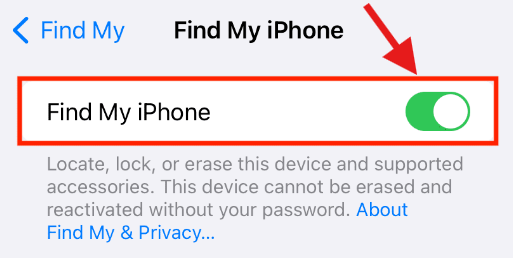
팁: 도난 기기 보호 기능은 내 iPhone 찾기 기능과 함께 작동합니다. 내 iPhone 찾기 기능을 비활성화하면 Apple ID에 연결된 보안 제한이 효과적으로 감소합니다.
4단계. 아이폰 재시작하기
이 변경 사항을 적용한 후, 시스템을 새로 고침하여 변경 내용이 제대로 적용되도록 하는 것이 좋습니다. 다음은 아이폰을 재시작하는 방법입니다:
- 전원 버튼과 볼륨 버튼 중 하나를 동시에 누르고 있으면 전원 끄기 옵션이 나타납니다.
- 슬라이드를 오른쪽으로 밀어 아이폰을 끕니다.
- 몇 초 후, 전원 버튼을 다시 눌러 아이폰을 다시 켭니다.
5단계. 기기 보호가 비활성화되었는지 확인하기
모든 단계를 완료했으므로 이제 도난 기기 보호가 성공적으로 비활성화되었는지 확인할 시간입니다. 확인 방법은 다음과 같습니다:
- Apple ID 비밀번호 변경 시도 – 도난 기기 보호가 여전히 활성화되어 있다면, 추가 인증이 필요하거나 변경을 허용하기 전에 지연이 있을 수 있습니다.
- 아이폰 설정 초기화 시도 – 기기가 여전히 추가 보안 절차를 요구한다면, 도난 기기 보호가 여전히 활성화되어 있을 수 있습니다.
- 보안 설정 변경 시 지연 여부 확인 – 일반적으로 도난 기기 보호는 익숙하지 않은 장소에서 보안 변경을 할 때 1시간 대기 시간을 강제합니다. 이 지연이 사라졌다면, 기능이 성공적으로 비활성화된 것입니다.
최종 확인: 여전히 지연이 발생하거나 추가 인증 요청이 나타난다면, 위의 단계를 반복하거나 놓친 설정이 있는지 확인해 보세요.
문제 해결: “도난당한 기기 보호를 끌 수 없음”
도난당한 기기 보호를 끌 수 없는 경우 다음 솔루션을 시도해 보세요.
1. 신뢰할 수 있는 위치에서 작업 – 집, 직장 또는 다른 익숙한 장소에 있는지 확인하세요. Apple에서 알 수 없는 위치에서 변경을 제한할 수 있습니다.
2. 1시간 동안 기다리세요 – 익숙하지 않은 위치에 있는 경우 Apple에서 변경을 허용하기 전에 “1시간 보안 지연”을 적용합니다. 인내심을 갖고 나중에 다시 시도하세요.
3. Apple ID와 iCloud 확인 – Apple ID가 제대로 동기화되었는지 확인하세요. “iCloud에서 로그아웃했다가 다시 로그인”을 시도한 다음 프로세스를 다시 시도하세요.
4. iOS 버전 업데이트 – “설정 > 일반 > 소프트웨어 업데이트”로 이동하여 사용 가능한 모든 업데이트를 설치하세요. iPhone을 다시 시작하고 다시 시도하세요.
5. Apple 지원에 문의 – 문제가 지속되면 Apple 지원을 방문하거나 Apple Store에서 약속을 예약하여 추가 지원을 받으세요.
FAQ – 도난당한 기기 보호 끄기
Q1. 왜 사람들은 도난 기기 보호를 끄고 싶어할까요?
어떤 사람들은 기기를 판매하거나 선물할 때 도난 기기 보호를 끄고 싶어할 수 있습니다. 켜면 새 소유자가 Apple ID 자격 증명과 관련된 문제 없이 기기를 설정하고 사용하기가 더 쉬워집니다.
Q2. 도난 기기 보호를 끄는 데에는 어떤 위험이 있나요?
어떤 경우에는 도난 기기 보호를 끄는 것이 필요할 수 있지만 iPhone의 보안이 크게 떨어집니다. 두 번 생각해서 끄세요! 위험은 다음과 같습니다.
- 도둑이 보안을 우회하고 iPhone을 재설정하기 쉽습니다.
- Apple ID가 무단 액세스에 더 취약할 수 있습니다.
- 추적 기능 상실 – 내 iPhone 찾기가 비활성화된 경우 분실 또는 도난 시 기기를 찾을 수 없습니다.
- 침해된 민감한 정보 – 누군가가 귀하의 iPhone에 액세스하면 설정을 수정하거나 데이터를 더 쉽게 훔칠 수 있습니다.
Q3. 도난당한 기기 보호를 끄는 것이 안전할까요?
경우에 따라 다릅니다. 기기를 판매하거나 수리하는 경우 일시적으로 꺼도 됩니다. 하지만 휴대전화를 분실한 경우 누군가가 보안 조치를 우회하기가 더 쉬워질 것입니다.









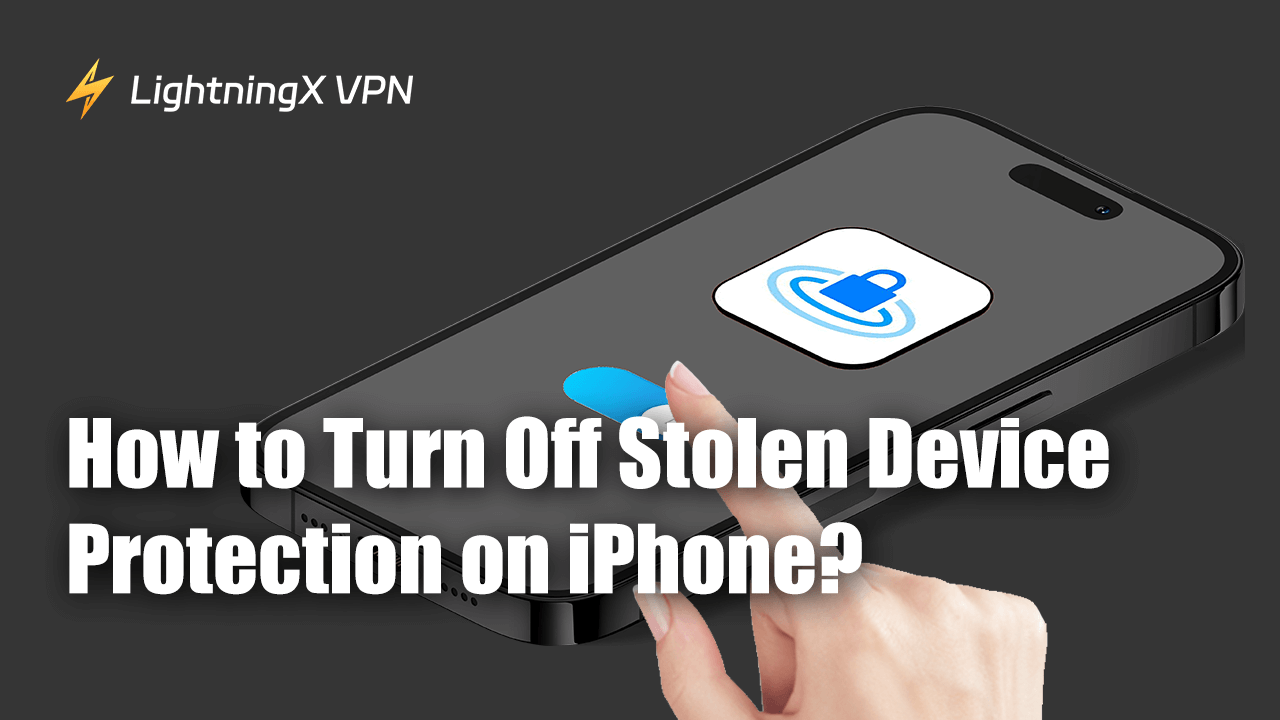
![[IT 필수] 모든 기기에서 IP 주소 핑(Ping) 테스트 하는 완벽 매뉴얼](https://lightningxvpn.com/blog/wp-content/uploads/2025/12/how-to-ping-an-ip-address-thumbnail.png)